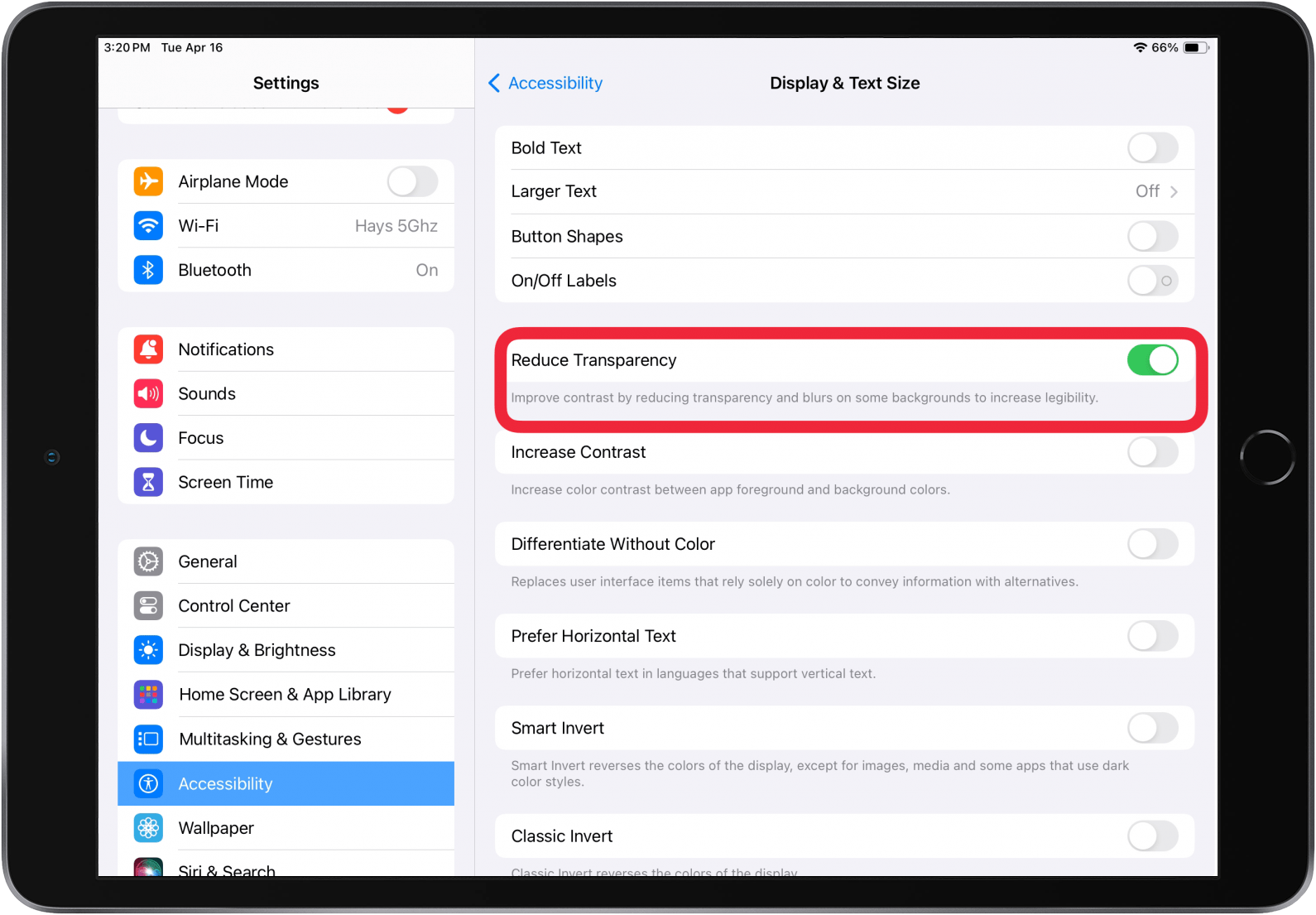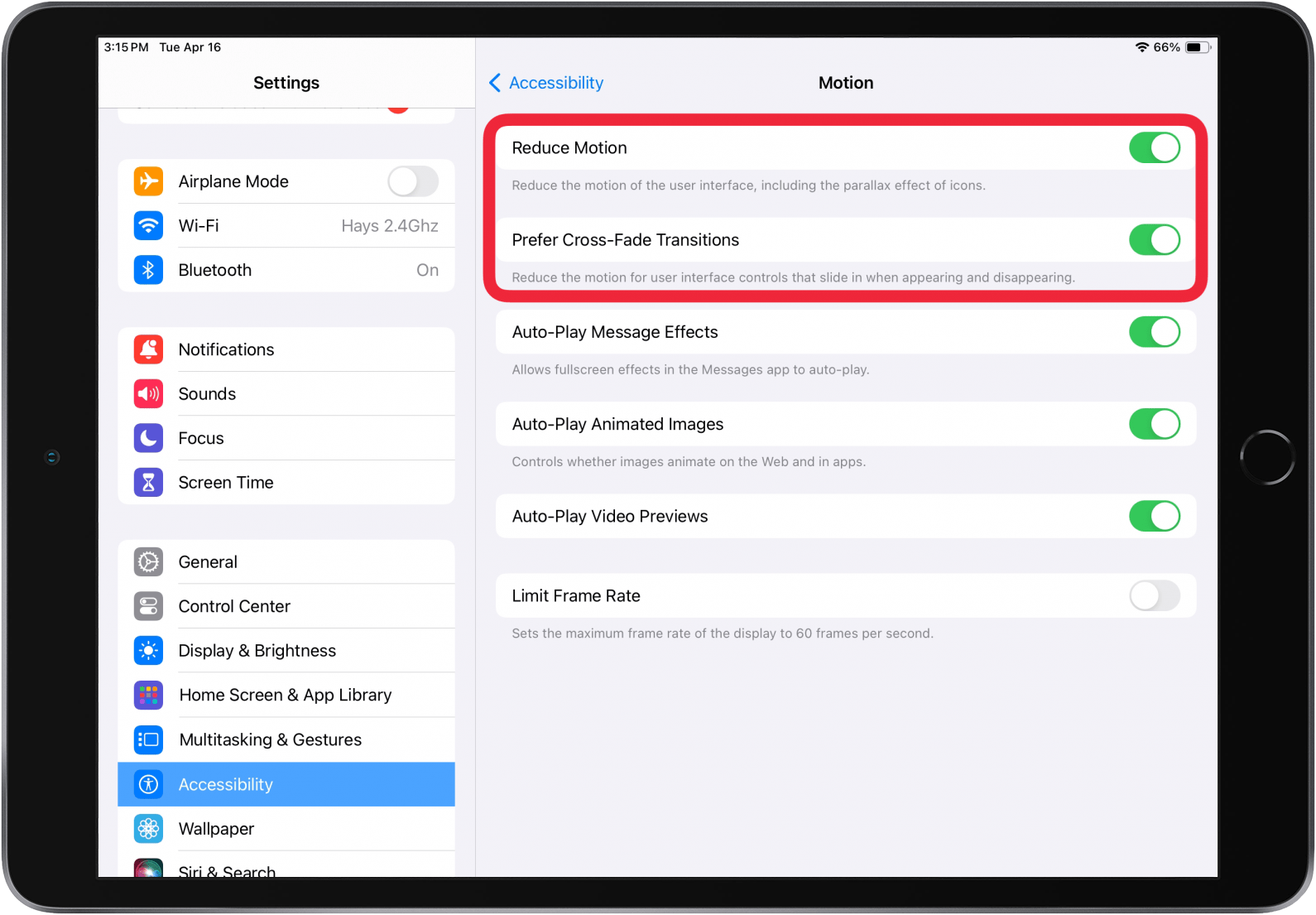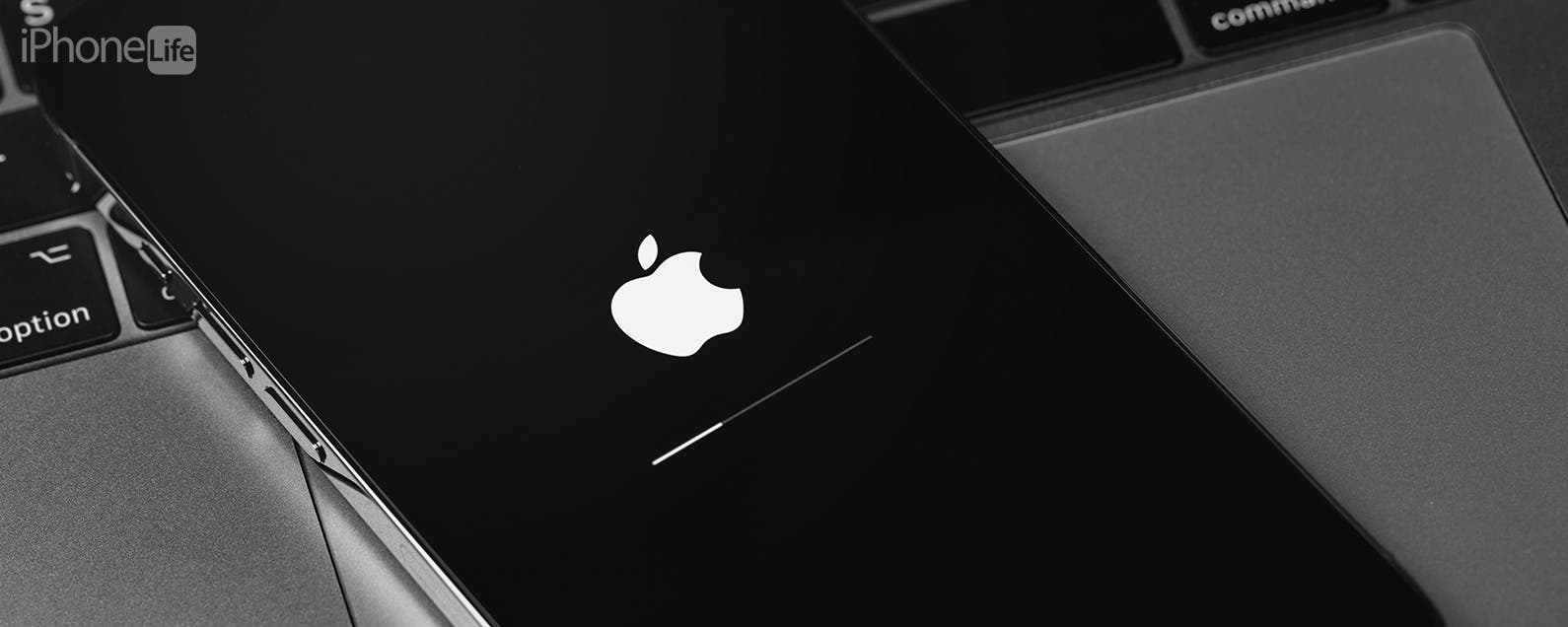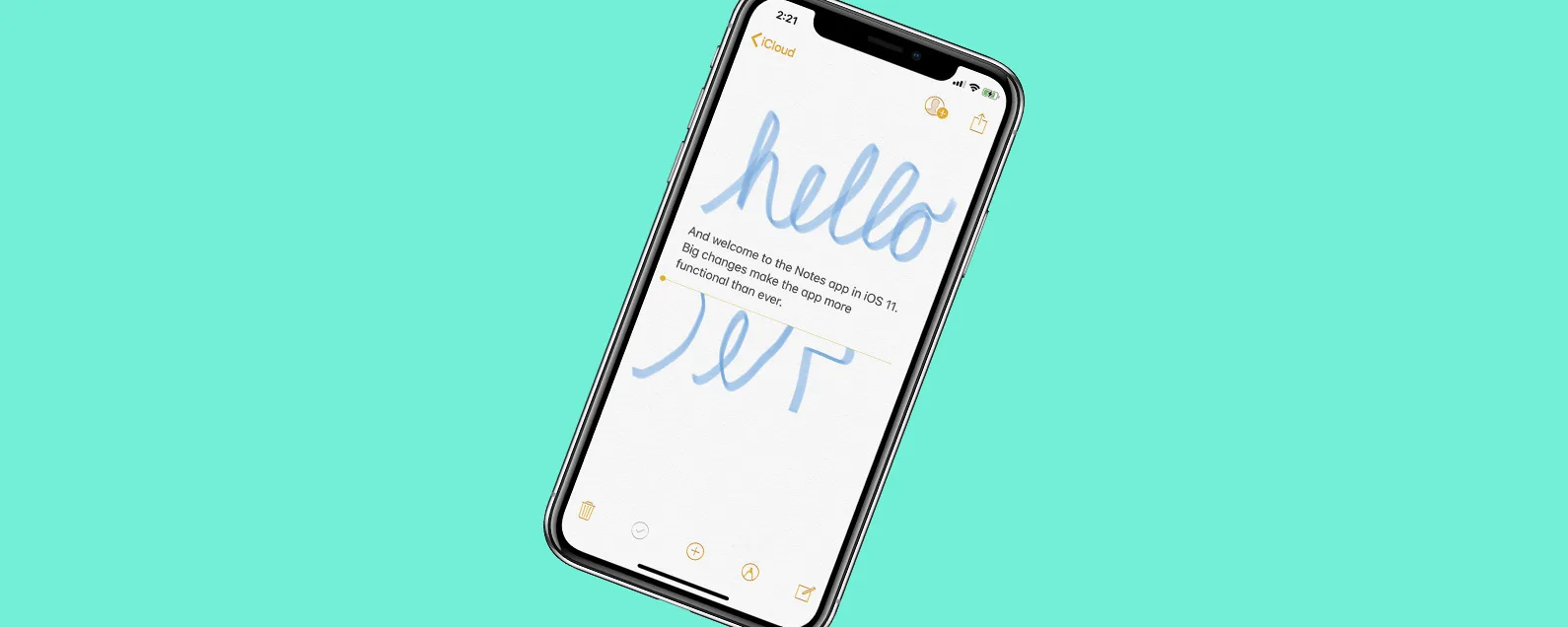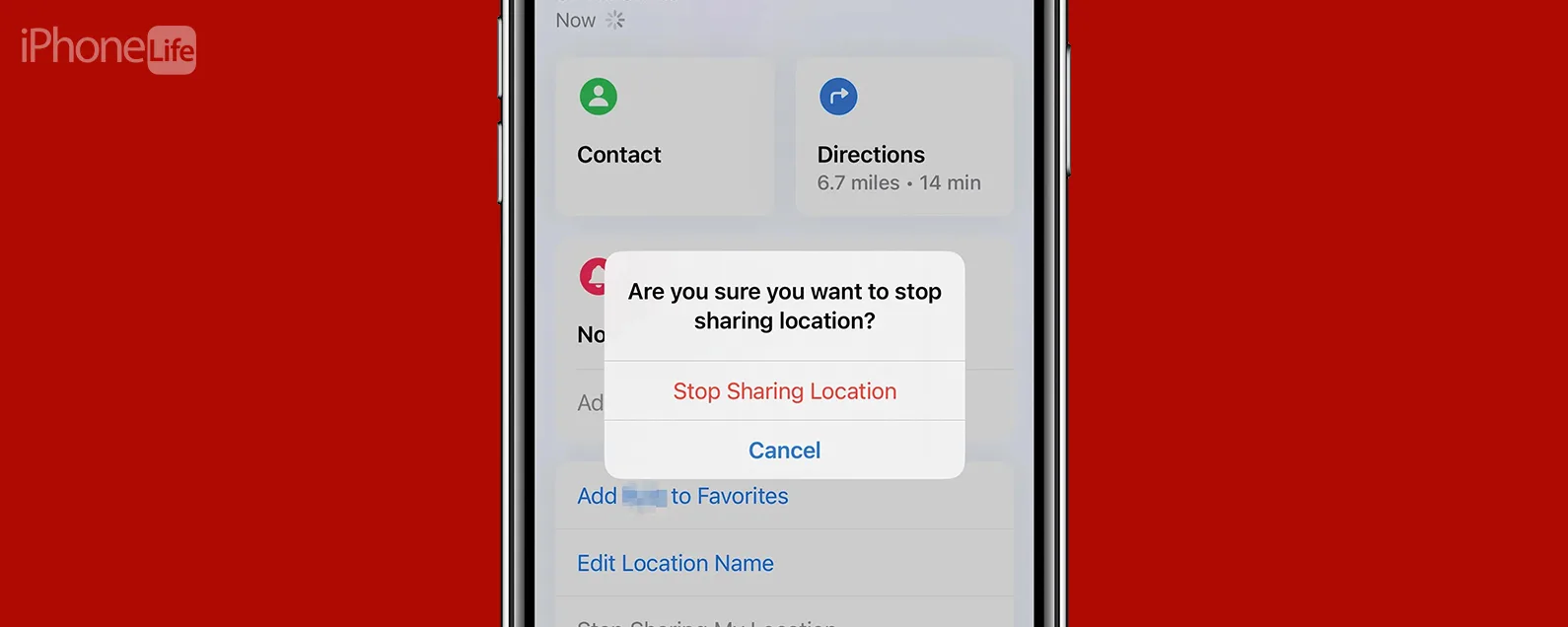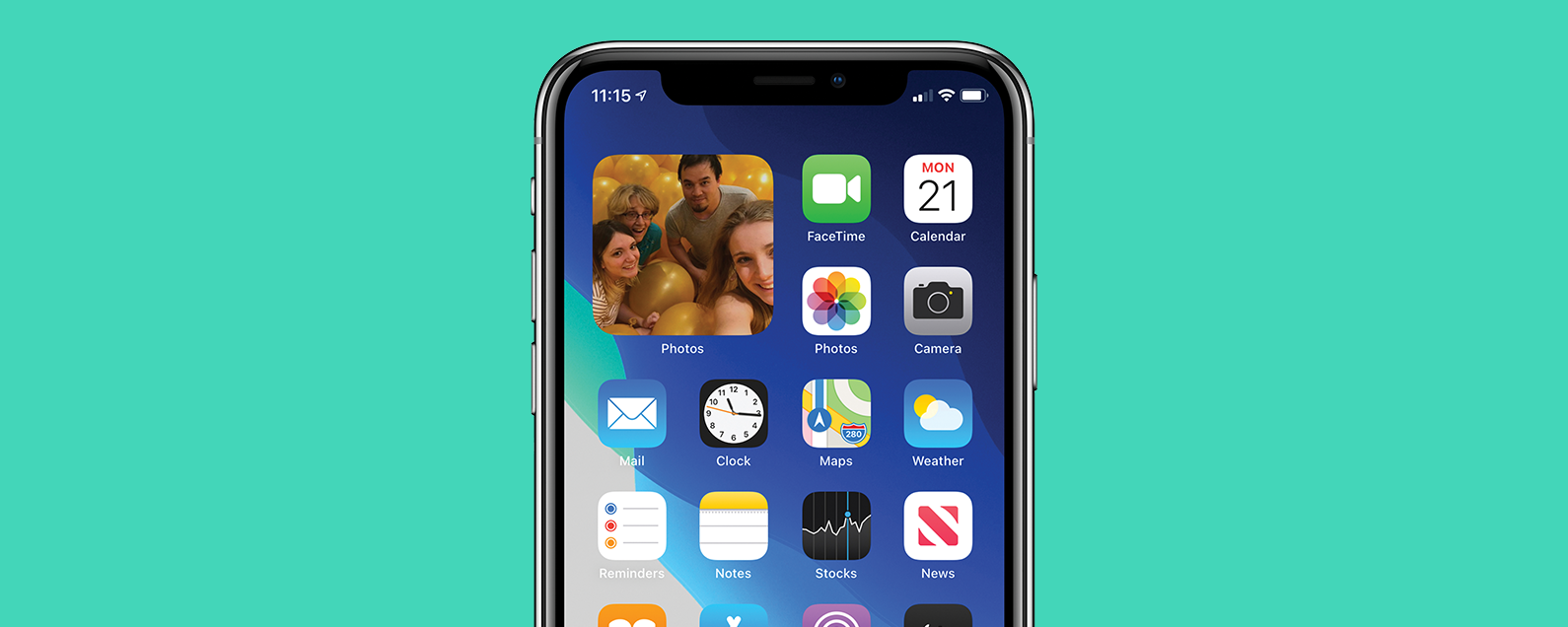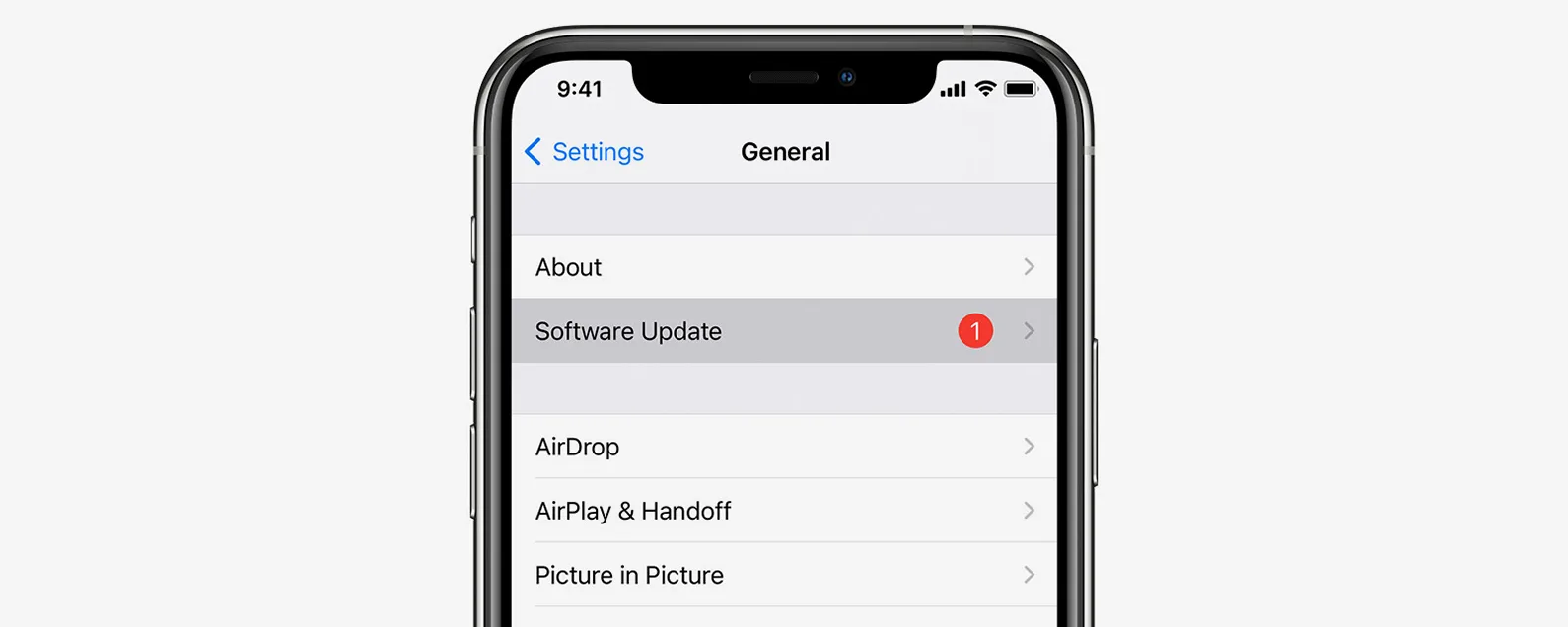要知道什麼
- 您的慢速 iPad 可能沒有足夠的存儲空間、互聯網連接較弱,或者需要更新 iPadOS 或重新啟動。
- 為了幫助加快慢速 iPad 的速度,請關閉“後台應用程序刷新”並啟用“優化 iPad 存儲”。
如果您有一台舊 iPad,速度可能會變慢。無論您使用的是 iPad 第 6 代、iPad mini 2、iPad mini 4,還是較新的 iPad 版本(如 iPad 6 代或 iPad 9 代),我們都會介紹您的 iPad 滯後或運行緩慢的原因,並教您如何加快舊版或新版 iPad 的速度,並提高其整體性能。
iPad 速度慢?修復 iPad 運行緩慢的 12 種方法
讓我們來看看您的 iPad 運行緩慢的原因以及解決方法。首先,確保您的 iPad 已更新至。如果您的 iPad 太舊而無法更新到最新的 iPadOS 版本,請盡可能更新到最新版本。如果您不需要更新iPadOS,。如果您的 iPad 仍然很慢,請繼續閱讀!
檢查您的互聯網連接
如果您的 iPad 突然開始變慢或間歇性變慢,您可能需要對互聯網連接進行故障排除。為此,請連接到不同的 Wi-Fi 信號,然後查看問題是否消失。如果是這樣,您的 iPad 的速度可能會因 Wi-Fi 信號較弱而變慢。首先將您的 Wi-Fi 路由器移近您通常使用 iPad 的位置;您還可以抬高路由器以改善其信號。確保您的路由器沒有放置在微波爐附近,否則會干擾信號強度。
如果上述步驟不起作用,請嘗試通過關閉 iPad 然後拔下調製解調器和路由器的插頭至少 30 秒來重新啟動。重新插入調製解調器和路由器,等到沒有新的指示燈閃爍,然後重新打開 iPad,看看情況是否有所改善。

圖片由 Ookla/speedtest.net 提供
檢查您的網速也是值得的。網上有很多不同的速度測試。我最喜歡的是快網,它可以快速顯示您有多少 Mbps 或每秒兆位可供下載。如果您正在尋找更多信息,請嘗試奧克拉,它可以讓您了解連接的下載和上傳速度,以及 Ping(連接的反應時間,以 ms、毫秒為單位測量。)
如果您使用 iPad 的大部分內容都是下載活動,例如流媒體電影和視頻,那麼您可能只需要使用 fast.com 並確保您的互聯網速度能夠滿足家庭的需求。 AT&T 也有很棒的下載速度計算器您可以使用它來查看所有各種設備和活動所需的下載速度。
如果您使用 iPad 主要用於創建視頻等作品並將其上傳到互聯網,或者經常使用 Skype 等服務撥打電話,則還需要確保您的上傳速度達到標準。這是另一個很棒的工具它可以讓您輸入所有設備和典型使用情況,計算您所需的下載和上傳速度,並向您推薦所有可以滿足您需求的地區互聯網服務提供商。
如果您已經檢查了上述潛在的互聯網問題,那麼您的 iPad 速度慢的問題很可能是設備本身的問題。
內存與存儲:清除 iPad 上的存儲
閱讀這篇有用的文章。存儲是可用於存儲應用程序、視頻、文檔、照片和音樂的長期空間,而 RAM 是 iPad 上用於當前使用的數據的可用空間。雖然 RAM 和存儲是兩個不同的東西,但 iPadOS 會將數據移入和移出長期存儲的空部分,以幫助 RAM 盡快工作。
如果您的設備存儲空間幾乎已滿,那麼數據的輸入和輸出速度就會慢得多。因此,從存儲中刪除不再需要的項目是加快 iPad 速度的簡單方法。空閒空間將自動用於支持您的 RAM,從而使整個系統更快。這是。

您會注意到上圖中有一個名為“卸載未使用的應用程序”的選項。點擊“啟用”,您的 iPad 將保存文檔和數據,同時在存儲空間不足時自動卸載未使用的應用程序。
如何刪除 iPad 上不使用的應用程序
iPad 運行速度慢?這可能是 RAM 問題而不是存儲問題,除非您幾乎耗盡了可用的千兆字節存儲空間。但是,如果您的 iPad 存儲空間接近最大容量,則可以幫助刪除您很少或從不使用的應用程序。這是。

停止後台應用程序刷新
當我們談論應用程序時,我們來談談應用程序減慢 iPad 速度的另一種方式。我們大多數人可能會打開一個應用程序,使用它一段時間,然後打開另一個應用程序,等等;我們可能在任何給定時間同時打開多個應用程序。這本身並不是問題,但如果“後台應用程序刷新”處於打開狀態,則您的 iPad 會使用 RAM 來刷新每個打開的應用程序。這是或逐個應用程序。
將照片和視頻移至存儲空間
如果您的 iPad 仍然落後,請查看“照片”。照片會佔用 iPad 相當大的存儲容量,但您可以。我們還提供了一些方法,但請將它們保存在您的 iCloud 資料庫中。

將下載的音樂移至存儲
“如何清潔 iPad 以使其運行更快?”如果音樂是佔用大量存儲空間在您的 iPad 上,您可以您已下載到 iPad 上。

緩存清理器:刪除瀏覽器緩存、Cookie 和網絡歷史記錄
無論您喜歡哪種互聯網瀏覽器,它都會跟踪並存儲有關您的互聯網使用情況的大量信息,包括最近的搜索、您訪問過的網頁的歷史記錄、您下載的所有內容的列表、網頁的請求等等。雖然這種數據緩存可以證明很方便並縮短加載時間,但它也會佔用存儲空間。所以,這有幫助, 也。

更改您的圖形設置
讓我們回到 RAM 上來;您可能沒有意識到您的 iPad 正在使用工作內存進行圖形設置。可以更改這些設置以節省處理能力並加快 iPad 的速度;為了實現這一點:
關閉 Siri 和搜索
您可以嘗試釋放一些處理能力的其他方法是關閉 Siri 和搜索。更改此設置將關閉 Spotlight 和 Siri 搜索,這可能會帶來不便。不過,這樣做的好處是,關閉這些功能將節省為 iPad 上的每個項目建立索引所需的處理能力。要關閉此功能:
- 打開設置應用程序。
- 輕敲Siri 和搜索。
- 如果你想禁用允許通知,在應用程序庫和 Spotlight 中顯示,分享時顯示, 和聆聽時顯示,關閉所有四個。
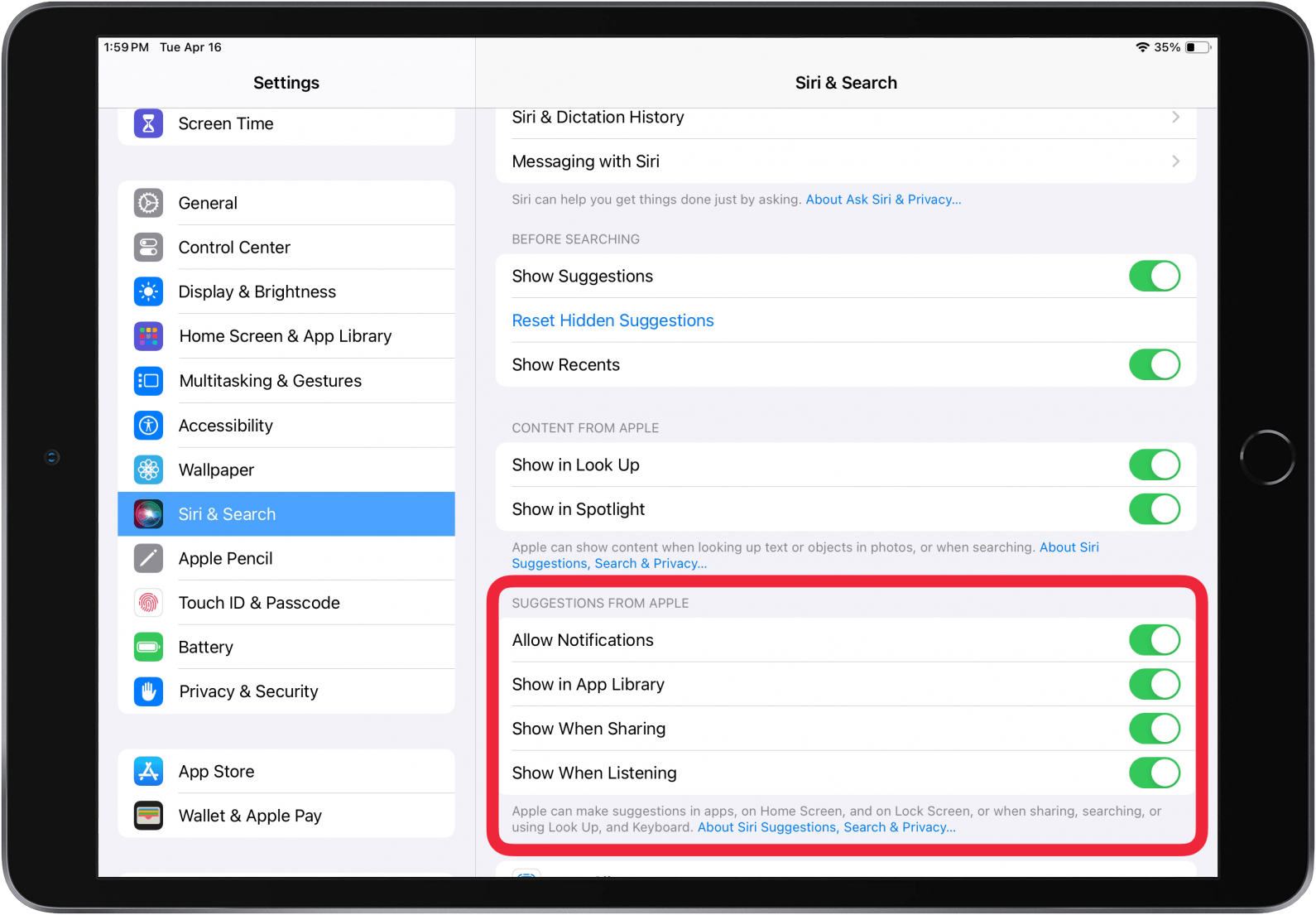
- 現在,點擊“建議”下方的任何應用程序並關閉從此應用程序學習,在搜索中顯示應用程序,在搜索中顯示內容,在主屏幕上顯示,推薦應用程序, 也建議通知(並非所有這些都會出現在每個應用程序中)。
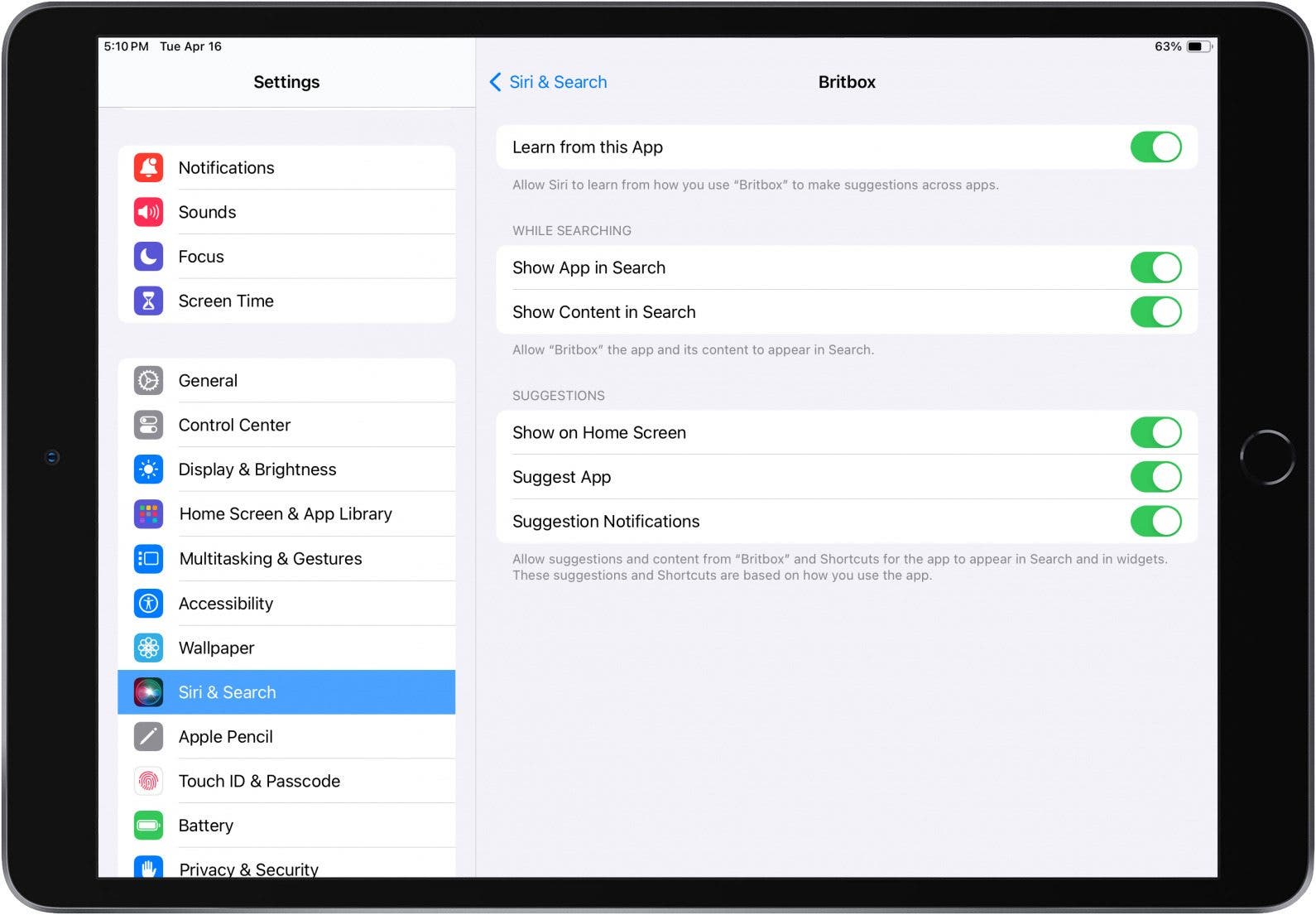
如何將 iPad 設置恢復出廠設置
如果前面的步驟都無法幫助您的 iPad 加速,那麼您最後的嘗試應該是恢復出廠設置。將擦除您的所有設置,同時保留您選擇保留在設備上的數據和應用程序。完成此操作後,您需要將所有設置恢復為您喜歡的方式,這可能需要一些時間!
如何處理舊 iPad:Apple 以舊換新和 Apple 回收計劃
如果這些關於如何加快舊 iPad 速度的技巧都沒有幫助,那麼是時候考慮更換它了。蘋果有一個程序你絕對應該檢查一下,叫做。這項免費的以舊換新和回收計劃將為您提供一張相當於舊 iPad 價值的 Apple Store 禮品卡,並回收所有無法重複使用的組件。如需更多精彩的 iPad 故障排除建議,請查看我們的免費。